Pie slavenākajiem ražošanas zīmoliemsakaru aprīkojums pieder uzņēmumam ZyXEL. Starp tehnoloģiski attīstītākajiem šī ražotāja produktiem ir maršrutētājs Keenetic Extra. Kādas ir tās iestatīšanas galvenās iezīmes? Ko lietotāji saka par savu maršrutētāja izmantošanas pieredzi praksē?

Ierīces īpašības
Ko teikt pirms apsvērtierīces iestatījumu iezīmes, lai pētītu tās pārskatus? ZyXEL Keenetic Extra ir ļoti izplatīta ierīce, tāpēc viedokļi par tās lietošanu ir atrodami daudzos tematiskos tiešsaistes portālos. Šajā sakarā jūs varat būt pārliecināti par datu ticamību. Tāpēc tagad ņemiet vērā ierīces galvenās īpašības.
Attiecīgā ierīce ir aprīkota ar:
- procesors ar 600 MHz frekvenci;
- 128 MB RAM modulis;
- zibatmiņa 16 MB apjomā;
- 3 antenas;
- 5 Ethernet tipa porti, kas atbalsta datu pārraidi ar ātrumu 1 Gbit / s;
- USB porti;
- aparatūras moduļi, kas ļauj izveidot savienojumu ar 3G un 4G tīkliem, ja tiek izmantots USB modems;
- pieslēgvietas pieslēgšanai līnijām, kas darbojas ADSL2 standartā;
- telefonijas atbalsta moduļi.

Maršrutētājs var darboties kā piekļuves punkts, signāla pastiprinātājs un adapteris. Galvenie ierīces veiktspējas rādītāji:
- datu pārraide bezvadu tīklā ar ātrumu 300 Mbps;
- plūsmu maršrutēšanas nodrošināšana, izmantojot PPPoE standartu ar ātrumu 950 Mbit / s, PPTP formātā ar ātrumu 500 Mbit / s;
- datu lasīšana no USB diskdziņiem ar ātrumu 17 MB / s.
Bezvadu tīkla darbības nodrošināšanas galvenās funkcijas:
- modernu WPA-PSK drošības algoritmu pielietošana;
- viesu tīkla atbalsts Wi-Fi formātā;
- piekļuves kontroles nodrošināšana, izmantojot MAC adreses;
- atbalsts ātrai WPS iestatīšanai;
- Wi-Fi multimediju tehnoloģijas atbalsts.
Ierīce ir saderīga ar dažādiem programmatūras veidiem -jo īpaši ar mobilajām lietojumprogrammām iOS un Android platformām. Ierīce var darboties temperatūrā līdz 40 grādiem un mitrumam līdz 95%. Ierīci var vadīt, izmantojot tīmekļa saskarni, komandrindu, izmantojot TELNET, kā arī no ārējā tīkla. Ja nepieciešams, varat izmantot dublēšanas opciju, kā arī atjaunot iestatījumus. Vēl viena ievērojama ierīces vadības iespēja ir tās funkciju programmatūras atjaunināšana. Ierīce atbalsta arī sistēmas procesu reģistrēšanu.
Kā var iesniegt uztematisko portālu pārskati, ZyXEL Keenetic Extra pēc īpašībām ir viena no funkcionālākajām ierīcēm savā segmentā. Ļaujiet mums tagad apsvērt maršrutētāja aparatūras moduļu nepieciešamo parametru iestatīšanas funkcijas, lai nodrošinātu tā pareizu darbību.
Maršrutētāja konfigurēšana: savienojums
Pielāgot ZyXEL Keenetic maršrutētājs Ekstra, tāpat kā gandrīz jebkura citaierīce, tiek veikta ar pareizu atbilstošās ierīces savienojumu ar sakaru infrastruktūru, kas ir uzstādīta lietotāja dzīvoklī vai birojā. Neskatoties uz to, ka maršrutētāja īpašnieka galvenais uzdevums ir bezvadu interneta konfigurēšana, ierīces sākotnējie parametri būs jāiestata, izmantojot vadu savienojumu ar attiecīgo ierīci.
Bet pirms tam jums jāieved maršrutētājsfunkcionālais stāvoklis, pievienojot tai antenu, barošanas bloku, kā arī vadu, kas savienojas ar datora tīkla karti. Turklāt ir nepieciešams savienot vadu, kas ved no pakalpojumu sniedzēja uz maršrutētāju. Parasti ZyXEL Keenetic Extra maršrutētāja funkcionālā stāvoklī nav īpašu problēmu - lietotāju atsauksmes to var norādīt.
Pēc ierīces iedarbināšanasstāvoklis - ieslēdziet strāvu un gaidiet, līdz maršrutētāja korpusā parādās indikatori, ka ierīce darbojas un saņem signālu no pakalpojumu sniedzēja tīkla. Ja savienojumā viss ir kārtībā, varat konfigurēt ZyXEL Keenetic Extra maršrutētāju, izmantojot operētājsistēmas rīkus.
Tīkla iestatījumi operētājsistēmā
Pirmkārt, jums jāievada "Panelisvadīkla "Windows", pēc tam dodieties uz opciju "Tīkla savienojumi". Tajā jums jāatrod vienums, kas atbild par savienojumiem ar vietējo tīklu. Jums ir jānoklikšķina uz tā ar peles labo pogu un jāizvēlas "Properties". Atvērtajā logā atlasiet opciju, kas atbildīga par TCP / IP protokola konfigurēšanu, pēc tam noklikšķiniet uz pogas "Rekvizīti".
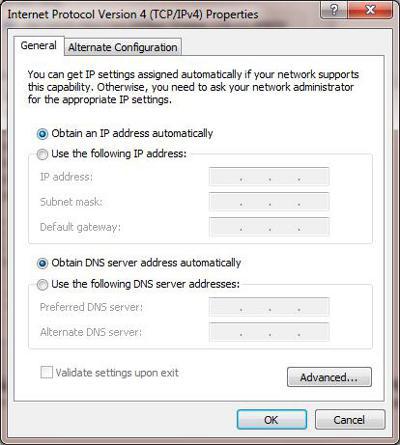
Savukārt ielādētajā izvēlnē jums tas ir nepieciešamsiestatiet iestatījumus, pēc kuriem automātiski jāiegūst IP adrese, kā arī DNS servera adrese. Tagad jūs varat turpināt tieši maršrutētāja konfigurēšanu.
Maršrutētāja pamata iestatījumi
Pirmkārt, ir lietderīgi atiestatītpašreizējie iestatījumi, ja ZyXEL Keenetic Extra Wi-Fi maršrutētājs kaut kur jau ir izmantots, jo iesaistītās tīkla infrastruktūras opcijas var būt ļoti atšķirīgas no tām, kurās maršrutētājs darbojās agrāk. Lai atiestatītu ierīces iestatījumus, jums jānospiež poga Atiestatīt, kas atrodas maršrutētāja korpusa padziļinājumā, un turiet to aptuveni 30 sekundes. Šajā gadījumā maršrutētājam jābūt pieslēgtam kontaktligzdai. Tad jums jāgaida ierīces atsāknēšana.

Tad jums atkārtoti jāiespējo programmatūraWindows rīki. Šajā gadījumā, lai konfigurētu ZyXEL Keenetic Extra maršrutētāju, mums galvenokārt ir nepieciešams tikai pārlūks. Darīs gandrīz jebkas, ieskaitot standarta Internet Explorer. Jums jāatver pārlūks un tajā jāievada adrese 192.168.1.1. Atvērtajā lapā jāievada tīkla administratora pieteikumvārds - admin un parole - 1234. Iespējams, ka lietotājvārda un paroles kombinācija, ja maršrutētājs tika izmantots agrāk, būs atšķirīga. Ja tas tā ir, un iestatījumi nav atiestatīti, jums tie būs jānoskaidro no iepriekšējā administratora. Bet, atiestatot sākotnējos parametrus, tiek iestatīta noklusējuma pieteikšanās un parole - tieši tās, kas norādītas iepriekš. Ja ar maršrutētāja vadības paneļa pieteikšanās informāciju viss ir kārtībā, lietotājs ievadīs atbilstošo saskarni.
Ja ZyXEL Keenetic Extra WiFi maršrutētājsiegādāts Krievijā, tad ierīces vadības panelī izvēlne, visticamāk, ir krievu valodā. Ja tas tā ir, tad, tiklīdz pēc pieteikšanās un paroles ievadīšanas tiek atvērts paneļa sākuma logs, ir jāizvēlas opcija "Internets". Tad jums jānoklikšķina uz cilnes "Autorizācija". Pēc tam laukos, kas atrodas atvērtajos iestatījumos, jāievada pareizie dati.
Tīkla savienojuma iestatīšana: PPPoE protokols
Tipiska shēma daudziem pakalpojumu sniedzējiem irkurā piekļuve internetam tiek nodrošināta, izmantojot PPPoE protokolu. Ja tā, tad maršrutētāja iestatījumos jums jāizvēlas atbilstošā opcija. Jums arī jāatzīmē izvēles rūtiņa blakus opcijai, kas atbild par WAN IP adreses aktivizēšanu. Bet dažos gadījumos to nav nepieciešams instalēt - jums jāpārbauda šis brīdis ar pakalpojumu sniedzēju. Pēc tam, lai piekļūtu tīklam, jums jānorāda lietotājvārds un parole. Tie arī jājautā no pakalpojumu sniedzēja vai jāaplūko sakaru pakalpojumu piegādes līgumā, ja tie ir pieejami. Nākamais vienums tīkla savienojuma iestatījumu saskarnē ir MTU. Parasti tajā nav nepieciešamas izmaiņas. Bet atkal daži pakalpojumu sniedzēji iesaka noteikt noteiktas vērtības attiecīgajā opcijā. Tādēļ ir lietderīgi precizēt šo punktu, sazinoties ar interneta piekļuves pakalpojumu sniedzēja atbalsta dienestu.
Savienojuma iestatīšana: PPTP protokols
Vēl viens populārs piekļuves organizēšanas mehānismsuz tīklu - izmantojot PPTP protokolu. Ja tā, tad, atrodoties WiFi ZyXEL Keenetic Extra maršrutētāja vadības paneļa saskarnē "Internets", atlasiet opciju "Autorizācija". Atvērtajā logā jums jāizvēlas atbilstošais protokols. Pēc tam jums jāievada pakalpojumu sniedzēja servera adrese. Parasti tas ir noteikts arī līgumā par interneta piekļuves pakalpojumu piegādi. Ja šī dokumenta trūkst, ir jāprecizē attiecīgie dati ar pakalpojumu sniedzēja atbalsta dienestu. Tāpat tiek norādīta pieteikšanās un parole piekļuvei tīklam, kas ir atspoguļoti līgumā vai ko nodrošina sakaru pakalpojumu sniedzējs.

Savienojuma iestatīšana: NAT protokols
Vēl viena tīkla savienojuma shēma -izmantojot NAT infrastruktūru. Pēc ekspertu domām, šis mehānisms ir viens no vienkāršākajiem no viedokļa, kā pareizi iestatīt attiecīgā maršrutētāja savienojumu ar tīklu. Lai iestatītu nepieciešamās NAT opcijas, jums jāievada maršrutētāja vadības paneļa interfeiss "Internets", pēc tam atlasiet opciju "Savienot". Tad jums jāpārliecinās, vai opcija "Automātiska" ir aktivizēta pretī vienumam, kurā iestatījumi tiek fiksēti ar IP parametriem. Tomēr šīs shēmas piemērošana ir iespējama, ja to atļauj pakalpojumu sniedzēja izmantotā tīkla infrastruktūra.
Daudzos gadījumos NAT saskarne darbojas, kadnosacījums nepieciešamo iestatījumu ievadīšanai manuālajā režīmā. Ja tas tā ir, tad lietotājam būs jānorāda parametri, kā arī IP adreses, kas ir fiksētas līgumā ar sakaru pakalpojumu sniedzēju. Lai to izdarītu, jums jāatgriežas pie vienuma "Savienojums", kas atrodas izvēlnē "Internets", pēc tam atlasiet opciju "Manuāli" iepretim laukam, kurā tiek ierakstīti IP parametru iestatījumi. Tad jums būs jāievada tādi parametri kā IP adrese, tīkla maska, jākonfigurē noklusējuma vārteja, jāreģistrē DNS 1 un DNS 2 adreses.
Šie ir maršrutētāja tīkla pamatparametri.ZyXEL Keenetic Extra. Faktiski bezvadu savienojuma izveidošana ar internetu ir nākamais lietotāja uzdevums. Apsvērsim tā risinājuma iespējas sīkāk.
Bezvadu savienojuma iestatīšana
Lai konfigurētu WiFi attiecīgajāmaršrutētāju, caur pārlūku ir jāatgriežas maršrutētāja vadības panelī. Pēc galvenā interfeisa ielādes atlasiet opciju "Wi-Fi tīkls", pēc tam - izvēlnes vienumu "Savienojums". Pēc tam jums jāpārbauda atvērtajā lapā, lai redzētu, vai ir atzīmēta izvēles rūtiņa blakus opcijai, kas atbild par bezvadu piekļuves aktivizēšanu. Pēc tam - laukā SSID norādiet Wi-FI tīkla nosaukumu - neatkarīgi no tā, kuru maršrutētāja īpašnieks dod priekšroku. Pēc tam tas tiks parādīts bezvadu savienojumu sarakstā operētājsistēmas tīkla saskarnēs. Pēc tam jums jānoklikšķina uz pogas "Pieņemt" un tādējādi salabot iestatījumus.
Pēc tam jums jāatgriežas pie opcijas "Wi-Fi tīkls",un pēc tam atlasiet izvēlnes vienumu "Drošība". Šeit jums būs jānovērš Wi-Fi parole. Turklāt ir jāaktivizē efektīvi datu šifrēšanas algoritmi. Opcijā “Autentifikācija” atlasiet WPA2-PSK. Aizsardzības veida iestatījumos ir jēga iestatīt jaukto šifrēšanas protokolu - TKIP / AES. Tīkla atslēgai jāiestata formāts ASCII.
Pēc nepieciešamo iestatījumu ievadīšanasjums jānoklikšķina uz pogas "Pieņemt". Tad jums jāsaglabā izmaiņas maršrutētāja iestatījumos, pēc kura tas tiks restartēts - šī procedūra aizņem apmēram 1-2 minūtes. Pēc tam ierīci var atvienot no datora un izmantot kā bezvadu ierīci.
Tātad, mēs pētījām, kāWi-Fi savienojuma iestatīšana ierīcē, piemēram, ZyXEL Keenetic Extra maršrutētājā - lietotāju atsauksmes var norādīt, ka šo procedūru var veikt diezgan ātri. Parasti attiecīgās problēmas risināšanā nav īpašu grūtību - ar nosacījumu, ka maršrutētāja īpašniekam ir informācija, kas nepieciešama ierīces konfigurēšanai.
Apsveriet tagad, ko lietotāji sakamana pieredze praksē izmantot WiFi ZyXEL Keenetic Extra. Atsauksmes par atbilstošo ierīci ir atrodamas daudzos tematiskos tiešsaistes portālos.
Ierīces pārskati
Lietotāju viedokļus par ierīci var klasificēt šādās galvenajās kategorijās:
- maršrutētāja iestatījumu saskarņu izmantošanas ērtības novērtēšana;
- atsauksmes par bezvadu savienojuma stabilitāti;
- atzinumi par ierīces funkcionalitāti.
Apskatīsim sīkāk šāda veida pārskatu iespējas.
Atsauksmes par ierīci: iestatījumu ērta lietošana
Atsauksmes - ZyXEL Keenetic Extra, tāpat kā daudzicitas līdzīga mērķa ierīces var novērtēt no dažādiem viedokļiem. Atzinumi par attiecīgās ierīces lietošanas ērtumu var norādīt, ka ierīces īpašnieki mēdz uzskatīt maršrutētāja vadības saskarni par diezgan tipisku attiecīgā tipa ierīcēm.
Parasti maršrutētāja iestatījumu algoritmi, apmēramattiecīgās ir līdzīgas tām, kas raksturo vajadzīgo parametru iestatīšanas procedūru līdzīgās citu ierīču saskarnēs. Un tas, kā lietotāji var atzīmēt, drīzāk ir priekšrocība no tādas ierīces pārvaldības viedokļa kā ZyXEL Keenetic Extra WiFi maršrutētājs. Atsauksmes par ierīci bieži var ietvert viedokļus, kur pielāgošanas saskarņu daudzpusība ir viens no vissvarīgākajiem kritērijiem, lai maršrutētājam piešķirtu pozitīvu vērtējumu. Kas principā nav pārsteidzoši, jo šādi maršrutētāji ir paredzēti galvenokārt lietošanai mājās, nevis profesionālai lietošanai.
Tādējādi, ja personai ir pieredzeiestatījumu iestatīšana citos populāros maršrutētājos, pēc tam nepieciešamo parametru ievadīšana tādas ierīces vadības saskarnēs kā ZyXEL Keenetic Extra Wi-Fi maršrutētājs (lietotāju atsauksmes to var apstiprināt) nebūs grūti.
Svarīgi ir arī tas, kā ierīces īpašnieki novērtē tās darba stabilitāti.
Atsauksmes par maršrutētāja stabilitāti
Attiecīgais maršrutētājs, kā viņi var rēķinātiestā īpašniekiem tas darbojas pietiekami stabili - gan no pieslēgto ierīču savienojuma ar internetu pastāvīguma nodrošināšanas viedokļa, gan no maršrutētāja iekšējo aparatūras moduļu darbības stabilitātes uzturēšanas viedokļa . Galvenais ir tas, ka maršrutētāju lieto telpā, kurā nav būtisku traucējumu radioviļņu vai atstarojošu virsmu veidā.

Protams, maršrutētāja izvietojumam jābūtpietiekams, ņemot vērā sienu un citu šķēršļu klātbūtni starp atbilstošo ierīci un ierīci, kas ar to savienojas, kā arī attālumu starp tām. Faktiski šis modelis raksturo ne tikai tādas ierīces kā ZyXEL Keenetic Extra maršrutētāja izmantošanu - citu ierīču pārskati ierīces stabilitātes novērtēšanas ziņā tiks balstīti uz līdzīgām bezvadu tīklu darbības iezīmēm.
Atsauksmes par ierīces funkcionalitāti
Vēl viena kategoriju atsauksmes par apsvērtajiemmaršrutētājs - tie, kas atspoguļo lietotāju vērtējumus par ierīces funkcionalitāti. Šajā gadījumā ir lietderīgi salīdzināt maršrutētāja īpašnieku viedokļus ar īpašībām, kuras mēs apspriedām iepriekš.

Ja izpētīsit atsauksmes, ZyXEL Keenetic Extra, aslietotāji var domāt, ka funkcionalitātes ziņā tas praktiski nav zemāks par vadošajiem konkurējošajiem maršrutētāju modeļiem savā segmentā. Runājot par pamata aparatūras komponentiem, kā arī par sakaru standartu atbalstu, maršrutētājs ir starp vismodernākajām ierīcēm. Kā liecina atsauksmes, ZyXEL Keenetic Extra ir diezgan universāls maršrutētājs. Tas ir piemērots gan bezvadu mājas tīkla darbības organizēšanai, gan atbilstošas infrastruktūras izveidei birojā.












